PC'de ve Mobil Cihazda Google Güvenli Arama Nasıl Etkinleştirilir veya Devre Dışı Bırakılır
Çeşitli / / July 26, 2022
İnternette gördüğünüz her şey güvenli veya olumlu değildir. Olağan Google aramaları yaparken müstehcen içerikle karşılaşabilirsiniz. Ve sonuçlar müstehcen içeriğe bağlantılar içerebilir. Sonuçlarda uygunsuz içeriğin görünmesini önlemek için Google aramada Güvenli Arama filtresini kolayca etkinleştirebilirsiniz.

Paylaşılan bilgisayarlarda, tabletlerde veya telefonlarda, özellikle çocuklar veya genç yetişkinlerde, yanlışlıkla uygunsuz içeriğe maruz kalmalarını önlemek için Güvenli Arama'yı etkinleştirmek iyi bir fikirdir. Öte yandan, yürütürken ilgili tüm sonuçları görmek istiyorsanız Google aramaları, cihazınızda Google Güvenli Arama'yı devre dışı bırakmak isteyebilirsiniz.
Bu nedenle, bu yayında, PC'nizde ve mobil cihazınızda Google Güvenli Arama'yı etkinleştirme veya devre dışı bırakmayla ilgili adımlarda size yol göstereceğiz. Ama önce, Google Güvenli Arama'nın ne olduğunu ve nasıl çalıştığını anlayalım.
Google Güvenli Arama Nedir?
Google Güvenli Arama, müstehcen içeriği Google arama sonuçlarınızdan otomatik olarak gizleyen bir filtredir. Potansiyel olarak metinleri ve pornografi, şiddet ve kan gibi uygunsuz içerik gösterebilecek web sitelerini sansürlemek için anahtar kelimeler kullanır.
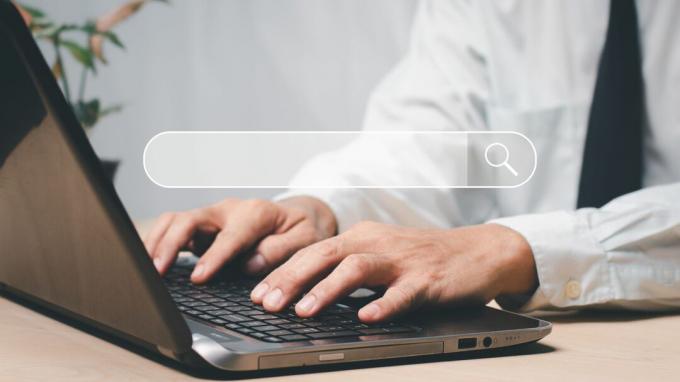
Güvenli Arama filtresi, Google Arama için çalışır ve Google Görsel Arama. Güvenli Arama %100 doğru olmasa da rahatsız edici ve uygunsuz içeriği filtrelemek için iyi bir iş çıkarır.
Varsayılan olarak Güvenli Arama, Google Workspace for Education ve reşit olmayan hesaplarda önceden etkinleştirilmiş olarak gelir. Ancak, masaüstünüzden veya mobil cihazınızdan başka herhangi bir Google hesabı için Güvenli Arama'yı etkinleştirebilir veya devre dışı bırakabilirsiniz. Nasıl olduğunu görelim.
PC veya Mac'te Google Güvenli Arama Nasıl Etkinleştirilir veya Devre Dışı Bırakılır
Google Güvenli Arama'yı etkinleştirmek veya devre dışı bırakmak nispeten basittir. Aşağıdaki adımlar herhangi bir Windows'ta web tarayıcısı veya Mac.
Aşama 1: Tercih ettiğiniz web tarayıcısını açın ve Google Arama'ya gidin.
Google Arama'yı ziyaret edin
Adım 2: Güvenli Arama tercihlerinizi tüm cihazlarınızda senkronize etmek istiyorsanız Google hesabınızda oturum açın.
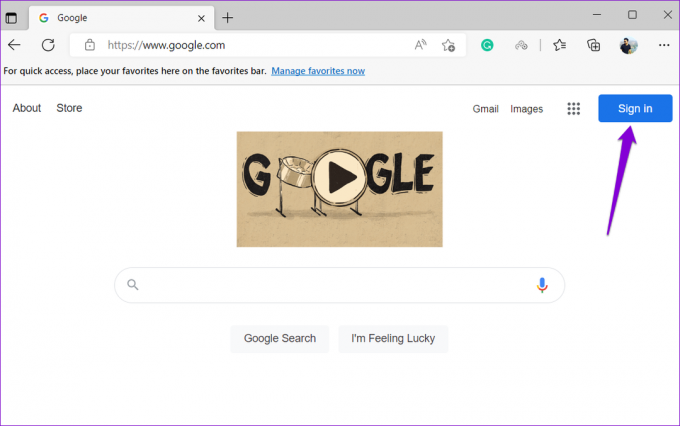
Aşama 3: Sağ alt köşedeki Ayarlar'a tıklayın ve beliren menüden Arama ayarları'nı seçin.
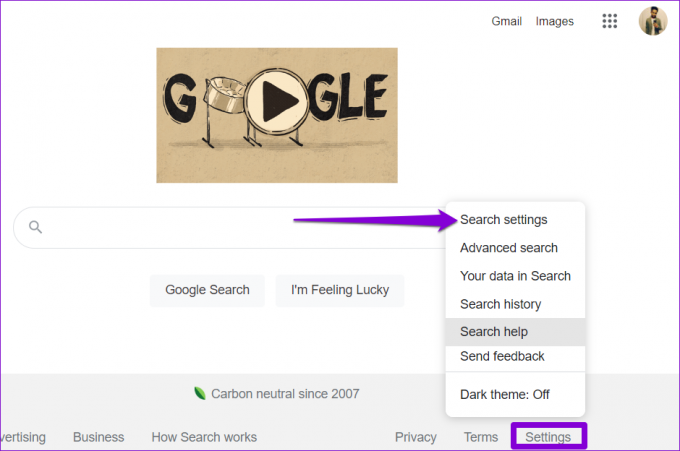
4. Adım: Güvenli Arama filtreleri altında, etkinleştirmek için "Güvenli Aramayı Aç" yazan kutuyu işaretleyin.
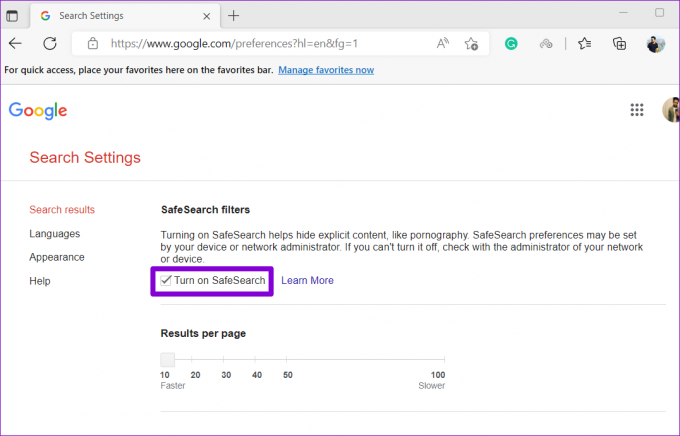
Adım 5: Sayfanın en altına gidin ve Kaydet'i tıklayın.
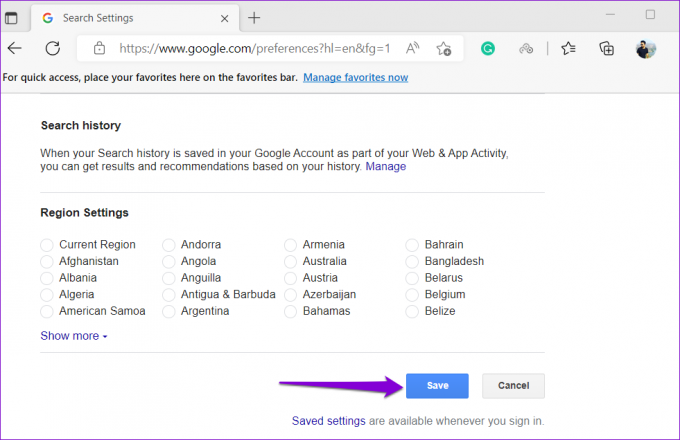
6. Adım: Son olarak, Tamam'a tıklayın.
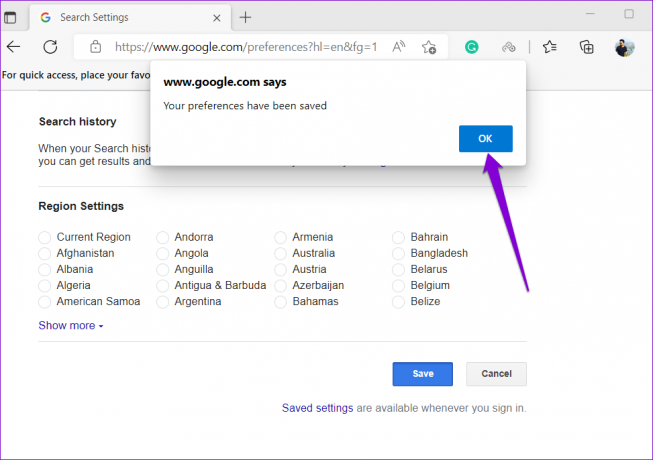
Bundan sonra, Google arama sayfasının sağ üst köşesinde 'Güvenli Arama açık' göstergesi görünecek ve arama sonuçlarında herhangi bir müstehcen içerik veya web sitesi görmeyeceksiniz.
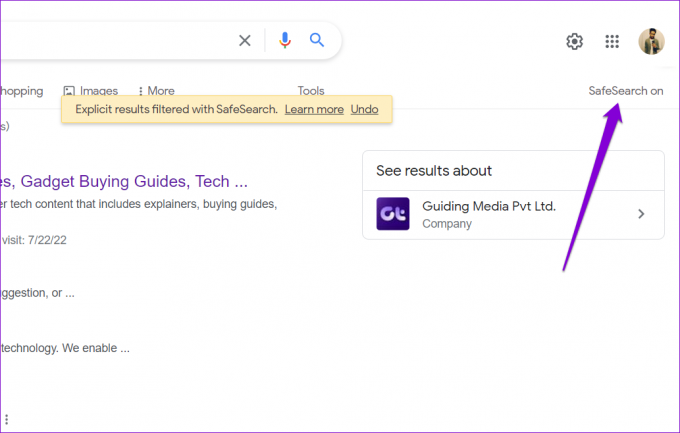
Benzer şekilde, yukarıdaki adımları izleyerek ve 3. Adımda 'Güvenli Aramayı Aç' kutusunun işaretini kaldırarak Güvenli Arama özelliğini istediğiniz zaman devre dışı bırakabilirsiniz. Bunu takiben Google, filtrelemeden en alakalı arama sonuçlarını görüntüler.
Android ve iPhone'da Google Güvenli Arama Nasıl Etkinleştirilir veya Devre Dışı Bırakılır
Android veya iPhone'unuzda Google aramaları yapmayı tercih ediyorsanız, Google uygulaması veya telefonunuzdaki bir web tarayıcısı. Bu durumda, Güvenli Arama özelliğini etkinleştirmek veya devre dışı bırakmak için aşağıdaki adımları uygulayabilirsiniz.
Mobil Tarayıcılardan Google Güvenli Arama'yı Etkinleştirin veya Devre Dışı Bırakın
Aşama 1: Telefonunuzun web tarayıcısını açın ve Google Arama sayfasına gidin. Ardından, henüz yapmadıysanız Google hesabınızda oturum açın.
Google Arama'yı ziyaret edin
Adım 2: Sol üst köşedeki menü simgesine (üç yatay çizgi) dokunun ve listeden 'Müstehcen sonuçları gizle'yi seçin.
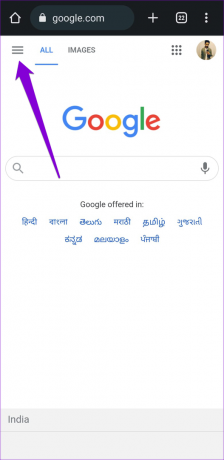

Aşama 3: Güvenli Arama'yı etkinleştirmek veya devre dışı bırakmak için "Açık sonuçlar filtresi"nin yanındaki anahtarı kullanın.
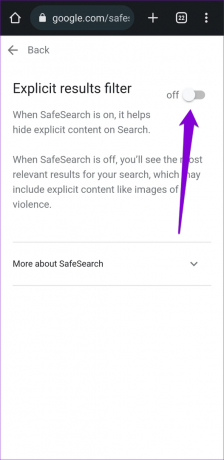
Google Uygulamasında Güvenli Aramayı Etkinleştirin veya Devre Dışı Bırakın
kullanırsanız Arama yapmak için telefonunuzdaki Google uygulaması, uygulama içi ayarlarını değiştirerek Güvenli Arama seçeneğini etkinleştirebilir veya devre dışı bırakabilirsiniz. Aşağıdaki adımlar Android ve iPhone için geçerlidir.
Aşama 1: Android veya iPhone'unuzda Google uygulamasını açın.
Adım 2: Sağ üst köşedeki profil resminize dokunun ve Ayarlar'ı seçin.
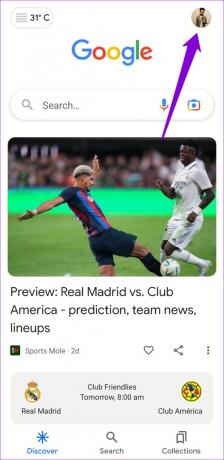
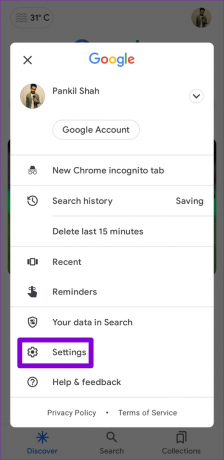
Aşama 3: 'Müstehcen sonuçları gizle' üzerine dokunun.
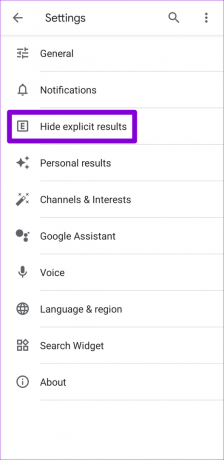
4. Adım: Güvenli Arama'yı etkinleştirmek veya devre dışı bırakmak için "Açık sonuçlar filtresi"nin yanındaki anahtarı kullanın.

Aramalarınızı Güvenli Arama ile Filtreleyin
Ebeveyn veya öğretmenseniz, Google Güvenli Arama'yı etkinleştirmek, internette arama yapmak için daha güvenli bir yol sağlarken çocuklarınızı uygunsuz içerikten korumanıza yardımcı olabilir. Bununla birlikte, Güvenli Arama'nın mükemmel olmadığını ve sınırlamaları olduğunu unutmamak önemlidir. Örneğin, önemli sanatsal, eğitici, tarihi, belgesel veya bilimsel değeri olan içeriği sansürlemez.
Ayrıca, Güvenli Arama yalnızca Google arama sonuçlarıyla çalışır. Bu nedenle, farklı bir arama motoruna geçerseniz veya müstehcen web sitesini doğrudan ziyaret ederseniz, uygunsuz sonuçlar görebilirsiniz. Sonuç olarak, manuel olarak almak gibi ek önlemler almak isteyebilirsiniz. telefonunuzdaki web sitelerini engelleme veya bilgisayar.
Peki, Google Güvenli Arama hakkındaki düşünceleriniz nelerdir? Senin için ne kadar faydalı? Düşüncelerinizi aşağıdaki yorumlarda paylaşın.
Son güncelleme 26 Temmuz 2022
Yukarıdaki makale, Guiding Tech'i desteklemeye yardımcı olan bağlı kuruluş bağlantıları içerebilir. Ancak, editoryal bütünlüğümüzü etkilemez. İçerik tarafsız ve özgün kalır.

Tarafından yazılmıştır
Pankil, mesleğine EOTO.tech'te yazar olarak başlayan bir İnşaat Mühendisidir. Kısa süre önce Guiding Tech'e Android, iOS, Windows ve Web için nasıl yapılır, açıklayıcılar, satın alma kılavuzları, ipuçları ve püf noktalarını ele almak için serbest yazar olarak katıldı.



